Что делать если постоянно открывается браузер яндекс: Решение частых проблем. Справка
Содержание
Почему не работает YouTube в Яндекс Браузере
Опубликовано: Автор: Артём Чёрный
В некоторых случаях пользователи Яндекс Браузера могут столкнуться с проблемой, когда не работает YouTube или работает некорректно. При этом проблема ощущается преимущественно в данном веб-обозревателе. К счастью, ее можно исправить без необходимости переезжать на другой браузер.
Содержание
- Из-за чего не работает YouTube в Яндекс Браузере
- Причина 1: Заполненный кэш
- Причина 2: Вирусная активность
- Причина 3: Внесение изменений в файл hosts
- Другие возможные причины
Точно сказать нельзя, так как у каждого пользователя причины или их перечень может быть индивидуальным. Однако мы сразу же исключим проблему с медленным или нестабильным интернетом, так как она не зависит от самого браузера. Если у вас проблемы с интернетом, то мы рекомендуем связаться со своим провайдером, проверить баланс и при необходимости пополнить его.
Далее разберем основные причины неполадок, которые как раз зависят от браузера.
Причина 1: Заполненный кэш
По задумке кэш наоборот должен ускорять загрузку сайтов, однако когда его накапливается слишком много, то могут возникнуть проблемы с загрузкой некоторых ресурсов. YouTube в данном контексте исключением не стал. Избавиться от лишнего мусора в браузере можно с помощью запуска очистки его истории. Саму историю при этом, кстати, чистить необязательно.
Процедура выполняется по следующей инструкции:
- В верхней части интерфейса Яндекс Браузера кликните по иконке меню. Там выберите пункт “История” или воспользуйтесь сочетанием клавиш Ctrl+H.
- Нажмите в левой части по кнопке “Очистить историю”.
- Откроется окошко настройки очистки истории. Там мы настоятельно рекомендуем указать период удаления записей “за все время”.
- Также обязательно отметьте пункт “файлы, сохраненные в кэше” и “файлы cookie и другие данные сайтов и модулей”.
 Остальные галочки оставляйте на свое усмотрение.
Остальные галочки оставляйте на свое усмотрение. - Нажмите кнопку “Очистить историю”.
- После очистки перезапустите браузер.
Причина 2: Вирусная активность
Вирусы тоже могут негативно влиять на работоспособность YouTube и некоторых других сайтов. Говорить об этом может внезапно появляющаяся в браузере реклама сомнительного содержания, самопроизвольные открытия веб-обозревателей и другие подобные проблемы. Скорее всего, YouTube при таком сценарии не может нормально работать из-за возросших требований к интернет-соединению.
Мы настоятельно рекомендуем выполнить сканирование компьютера на предмет наличия вирусов, если на это есть хоть малейшие подозрения. В любом случае, даже если вредоносного ПО в системе нет, то проверка не будет бесполезной. В качестве примера мы рассмотрим, как ее запустить с помощью встроенного Защитника для Windows 10:
- Выполните запуск Защитника Windows. Это можно сделать через встроенный поиск по системе, воспользовавшись иконкой лупы в панели задач.
 Пропишите в ней “Защита от вирусов и угроз” и перейдите по первому же попавшемуся результату.
Пропишите в ней “Защита от вирусов и угроз” и перейдите по первому же попавшемуся результату. - Теперь нажмите по надписи “Параметры сканирования”.
- Среди доступных вариантов сканирования требуется выбрать “Полное сканирование”. Готовьтесь к тому, что оно может занять несколько часов. В это время можно пользоваться компьютером, правда, производительность будет сильно понижена.
- По завершении сканирования вам должны быть показаны все опасные или подозрительные элементы, обнаруженные антивирусом. Их рекомендуется удалить или поместить в карантин, воспользовавшись соответствующими кнопками.
- Также после удаления вирусов рекомендуется выполнить перезагрузку компьютера.
Причина 3: Внесение изменений в файл hosts
Отчасти данная причина является следствием предыдущей, так как вирусы могут оставлять следы в файле hosts. Он является чем-то вроде сетевого фильтра. Внеся в него изменения можно заставить делать браузеры на компьютере с одного ресурса на другой в автоматическом режиме или просто сделать их загрузку невозможной.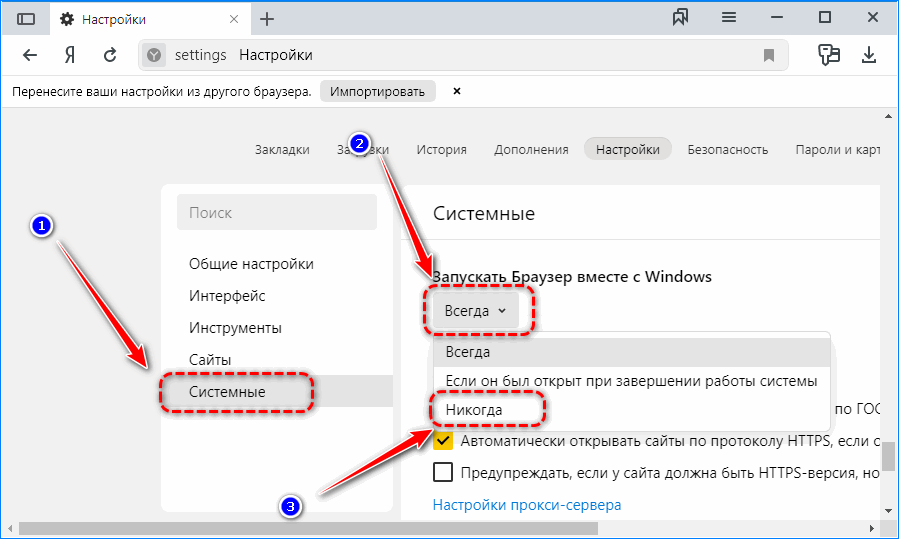 Обычно вирусы подменяют адреса для популярных веб-сервисов, в том числе и YouTube.
Обычно вирусы подменяют адреса для популярных веб-сервисов, в том числе и YouTube.
Читайте также:
Переводим текст в Яндекс Браузере
Открываем консоль разработчика в Яндекс Браузере
Яндекс Браузер самопроизвольно открывается
Исправление не работающего видео в Яндекс Браузере
Проверить и исправить файл hosts можно по следующей инструкции:
- Откройте “Проводник” Windows и введите в его адресную строку путь: C:\Windows\System32\drivers\etc и нажмите Enter для перехода.
- Кликните правой кнопкой мыши по иконке файла hosts и выберите в контекстном меню пункт “Открыть с помощью”.
- Среди предложенных вариантов открытия выберите “Блокнот” или любой другой редактор текста, установленный у вас на компьютере. Примечание: Word и другие подобные программы для таких задач не очень хорошо подходят.
- Обратите внимание, имеются ли записи ниже строки 127.0.0.1 localhost. Если они есть, то их нужно удалить. Исключением является только строка ::1 localhost.
 Ее удалять не требуется.
Ее удалять не требуется. - Осталось только сохранить изменения. Для этого нажмите по пункту “Файл” в верхнем меню и выберите там вариант “Сохранить”. Также можно просто воспользоваться сочетанием клавиш Ctrl+S.
Другие возможные причины
Причины, рассмотренные выше, являются основными, но помимо них существуют еще и дополнительные:
- Сбои на стороне YouTube. Они бывают достаточно редко, но если случились, то вы ничего с ними не сможете сделать. Придется ждать, пока не устранят проблему. Благо, это почти всегда происходит быстро.
- Некорректная работа самого браузера. Обычно она решается простой переустановкой или установкой обновлений. На Яндекс Браузер они выходят эпизодически и, как правило, устанавливаются в фоновом режиме. Обычно это не мешает пользователю за редкими исключениями.
- Вы установили большое количество расширений в Яндекс Браузер. Расширения, конечно, дополняют функционал веб-обозревателя и делают его удобным, но могут замедлить его работу.
 Обычно такое случае, когда их установлено много, а ресурсы компьютера сильно ограничены. Мы рекомендуем удалить или хотя бы отключить те дополнения, которые вы используете редко или не используете вообще.
Обычно такое случае, когда их установлено много, а ресурсы компьютера сильно ограничены. Мы рекомендуем удалить или хотя бы отключить те дополнения, которые вы используете редко или не используете вообще. - Открыто слишком много вкладок. Опять же, количество максимально открытых вкладок, которые может поддерживать ваш ПК и браузер без замедления работы зависят от характеристик компьютера. В первую очередь от количества оперативной памяти. Вам нужно просто закрыть лишние вкладки и попробовать воспроизвести видео на YouTube снова.
- Некорректно настроен блокировщик рекламы, что он препятствует отображению контента на других сайтах. Обычно это случае очень редко, так как по умолчанию большинство блокировщиков рекламы все же блокируют только рекламу, а не контент. Проблема может быть только в том случае, если пользователь самостоятельно внес какие-то настройки в блокировщик.
- Кто-то из других пользователей заблокировал доступ к сайту. Эта причина актуальна для рабочих и учебных мест, где часто действует блокировка социальных сетей со стороны администратора системы.

Дополнительно хочется предупредить, что советы, связанные с Flash Player и включением аппаратного ускорения, которые могут видеть пользователи на других ресурсах, уже давно потеряли свою актуальность. Flash Player больше не поддерживается, а включение аппаратного ускорения не исправит ситуацию, так как YouTube работает по другим алгоритмам.
Это были все советы, посвященные исправлению работы YouTube. Обычно видео не загружаются все же из-за проблемы с интернет-соединением, поэтому переходить к выявлению указанных причин и их решению нужно только убедившись, что проблема не в нестабильном интернете.
Не работает видео в Яндекс браузере
Содержание
- Причины, по которым видео в Яндекс.Браузере не работает
- Удален или не установлена последняя версия Adobe Flash Player
- Старая версия браузера
- Отключенный Flash Player в браузере
- Конфликты
- Вирусы на ПК
- Вопросы и ответы
Браузер — та программа, которой пользуются практически все пользователи компьютеров. Иногда некоторые из них сталкиваются с тем, что не показывает видео в яндекс браузере на многих сайтах. В подавляющем большинстве случаев виной тому становится Adobe Flash Player, и, к счастью, эту ошибку довольно легко исправить. Стоит заметить, что данная проблема свойственна различным браузерам, даже тем, что отличаются стабильной работой. Поэтому в данной статье мы рассмотрим несколько вариантов, как исправить неработающее видео.
Иногда некоторые из них сталкиваются с тем, что не показывает видео в яндекс браузере на многих сайтах. В подавляющем большинстве случаев виной тому становится Adobe Flash Player, и, к счастью, эту ошибку довольно легко исправить. Стоит заметить, что данная проблема свойственна различным браузерам, даже тем, что отличаются стабильной работой. Поэтому в данной статье мы рассмотрим несколько вариантов, как исправить неработающее видео.
Удален или не установлена последняя версия Adobe Flash Player
Первая причина, почему в яндекс браузере не воспроизводится видео, это отсутствующий флеш плеер. К слову, сейчас многие сайты отказываются от Flash Player и успешно заменяют его на HTML5, который не требует установки дополнительного ПО. Но, тем не менее, флеш плеер по-прежнему используется многими владельцами веб-сайтов, в связи с чем он должен быть установлен на компьютерах тех пользователей, которым необходимо смотреть видео в интернете.
Если у вас установлен Adobe Flash Player, то, возможно, он имеет старую версию, и его нужно обновить. А если вы случайно удалили флеш плеер, или после переустановки Windows забыли его установить, то плагин нужно установить с официального сайта.
А если вы случайно удалили флеш плеер, или после переустановки Windows забыли его установить, то плагин нужно установить с официального сайта.
Мы уже писали статью по обновлению и установке флеш плеера в Яндекс.Браузере:
Подробнее: Как установить или обновить Adobe Flash Player для Яндекс.Браузера
Старая версия браузера
Несмотря на то, что Яндекс.Браузер обновляется автоматически, у некоторых пользователей могли возникнуть некоторые проблемы с обновлением. Мы писали о том, как обновить Яндекс.Браузер, или же просто проверить, нет ли с этим проблем.
Подробнее: Как обновить Яндекс.Браузер до последней версии
Ну а если обновление не устанавливается, то решить проблему поможет полное удаление браузера с последующей чистой установкой. Рекомендуем перед полным удалением включить синхронизацию, чтобы с последующей установкой все ваши данные (пароли, закладки, история, вкладки) вернулись на место.
Подробнее: Как полностью удалить Яндекс. Браузер с компьютера
Браузер с компьютера
Подробнее: Как установить Яндекс.Браузер на компьютер
Отключенный Flash Player в браузере
Более редкая, но тоже возможная причина, по которой яндекс браузер не воспроизводит видео, кроется в том, что соответствующий плагин был отключен. Проверить, активен ли флеш плеер, можно так:
- В адресной строке пишем и открываем browser://plugins.
- Находим Adobe Flash Player и нажимаем на «Включить», если он отключен. Можно также поставить галочку рядом с параметром «Запускать всегда»:
- Перезапустите браузер и проверьте, работает ли видео.
Конфликты
В некоторых случаях может быть конфликт нескольких Adobe Flash Player. Чтобы его устранить, выполните следующее:
- В адресной строке пишем и открываем browser://plugins
- Находим Adobe Flash Player, и если рядом с ним написано (2 files), то в правой части окна жмем на кнопку «Подробнее»
- Снова ищем Adobe Flash Player, и сперва отключаем один файл, перезапускаем браузер и проверяем, работает ли видео
- Если не работает, то проделываем предыдущие три шага, только отключенный плагин включаем, а включенный — отключаем.

Кроме того, причиной конфликта могут стать установленные вами расширения. Отключите их все, и путем поочередного включения и включения видео выясните, что становится причиной проблем с воспроизведением видео.
Расширения вы найдете, нажав на кнопку «Меню» и выбрав «Дополнения».
Вирусы на ПК
Иногда проблему с видео вызывает наличие вредоносного ПО на компьютере. Используйте сканирующие утилиты или антивирусы, которые помогут удалить вирусы с компьютера. Проще и быстрее всего это сделать при помощи утилиты, которую не нужно устанавливать, Dr.Web CureIt!, но вы можете выбрать и любую другую программу.
В большинстве случаев эти советы помогают устранить неполадки в работе видео в Яндекс.Браузере. Не забывайте, что сейчас многие видео находятся в высоком разрешении, и требуют стабильного и быстрого интернет-соединения. Без этого видео попросту будет постоянно прерываться, и искать проблему в компьютере просто нецелесообразно.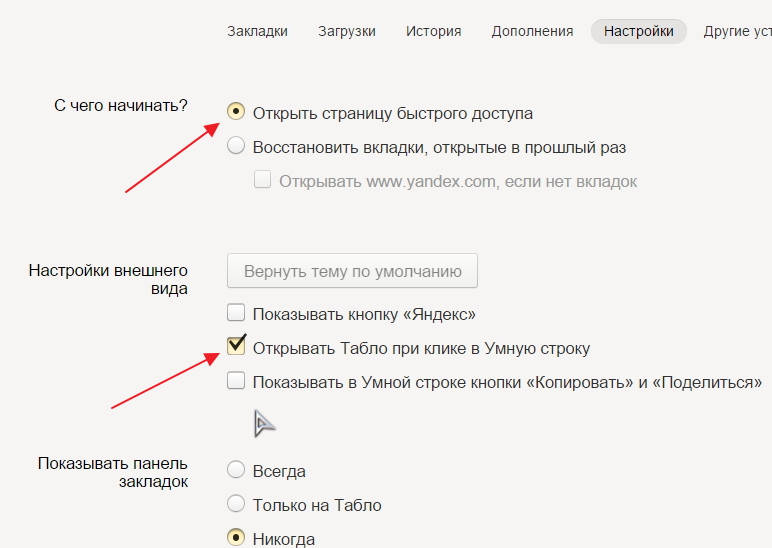
Яндекс Браузер в App Store
Описание
Яндекс.Браузер — быстрый и безопасный браузер с голосовым поиском.
Защитите свои личные данные при использовании общедоступных сетей Wi-Fi и держитесь подальше от вредоносных или мошеннических страниц — с активной системой защиты браузера Protect.
Работайте в Интернете приватно в режиме инкогнито — в этом режиме Яндекс.Браузер не будет отслеживать ваши пароли, поисковые запросы и историю посещенных страниц.
Меняйте внешний вид новых вкладок в соответствии с вашим настроением, используя различные предустановленные фоновые рисунки или собственные фотографии с вашего устройства.
Получите доступ к своим любимым сайтам и закладкам на любом из ваших устройств — просто разрешите синхронизацию ваших данных через учетную запись Яндекса.
Поделитесь своим отзывом или предложите функцию прямо в приложении (Настройки -> Обратная связь) или через форму обратной связи https://yandex.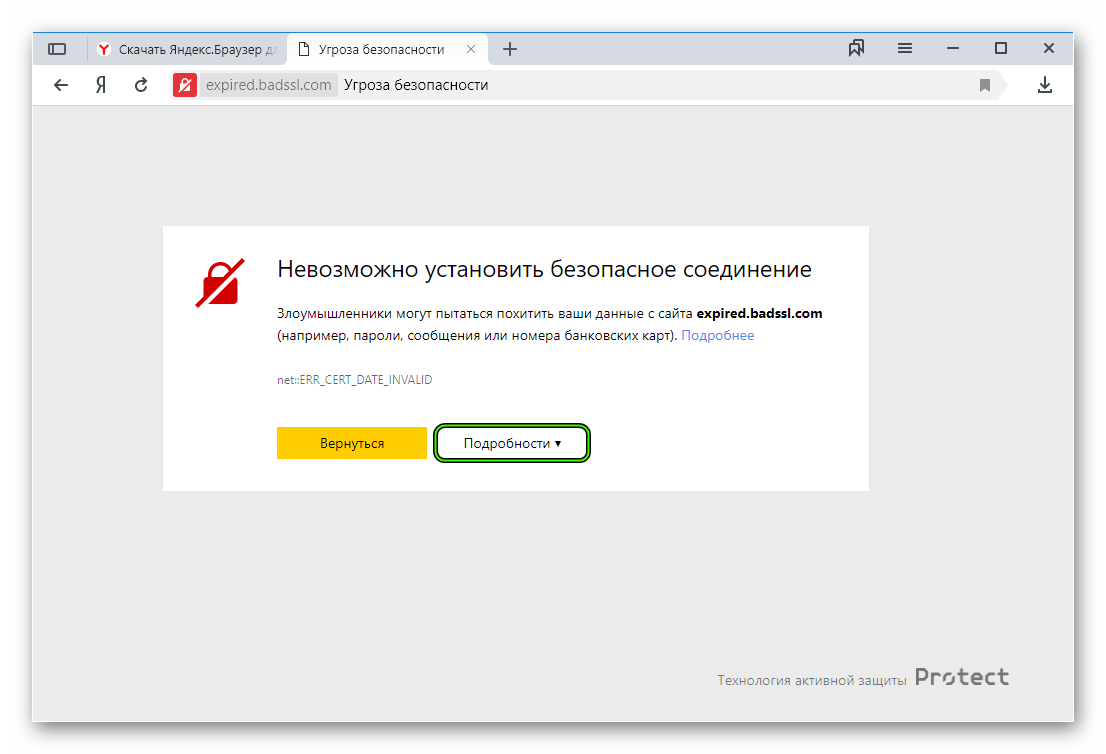 com/support/browser-mobile-iphone/feedback/feedback.xml.
com/support/browser-mobile-iphone/feedback/feedback.xml.
Скачивая приложение, Вы принимаете условия Лицензионного соглашения https://yandex.com/legal/browser_agreement/
Версия 23.5.7.76
Мы улучшили технические аспекты приложения. Все выглядит так же, но приложение теперь работает быстрее.
Рейтинги и обзоры
78 оценок
Ищу расширения для хрома
Здравствуйте. Я зашел в YT, и они увидели это приложение для расширения Chrome. Но я также видел обзор, что его еще нет. Я ищу это, чтобы я мог совершать некоторые транзакции, используя только свой мобильный телефон, а не на своем ноутбуке. Возможно ли, что расширение Chrome будет доступно в iOS? В основном нам, игрокам/менеджерам, это нужно
К сожалению, в настоящее время нет технической возможности добавлять расширения в браузер из-за ограничений со стороны Apple, но мы отправили ваш отзыв команде в качестве предложения.
Мы постараемся как-то реализовать расширения в будущем.
Нет расширений
Здравствуйте, я хотел бы сказать, что я не могу загрузить расширения Chrome в этом браузере
В Яндекс.Браузере для iOS такой возможности пока нет. Я сообщу нашим разработчикам, что вы заинтересованы в этом, и, возможно, эта функция будет реализована в следующих обновлениях.
تدعيم اللغة العربية
أرجو تدعيم اللغة العربية خاصة فى إلاعدادات
Спасибо за предложение! Мы всегда открыты для новых идей по улучшению наших услуг и обязательно примем во внимание ваше предложение. Мы надеемся, что вы и дальше будете получать удовольствие от использования Яндекс.
Браузера и других сервисов, которые мы можем предложить!
Разработчик, ООО «Яндекс», указал, что политика конфиденциальности приложения может включать обработку данных, как описано ниже. Для получения дополнительной информации см. политику конфиденциальности разработчика.
Данные, используемые для отслеживания вас
Следующие данные могут использоваться для отслеживания вас в приложениях и на веб-сайтах, принадлежащих другим компаниям:
Расположение
Контактная информация
История поиска
История браузера
Идентификаторы
Данные, связанные с вами
Следующие данные могут быть собраны и связаны с вашей личностью:
Финансовая информация
Расположение
Контактная информация
Контакты
Пользовательский контент
История поиска
История браузера
Идентификаторы
Данные об использовании
Диагностика
Другие данные
Методы обеспечения конфиденциальности могут различаться в зависимости, например, от используемых вами функций или вашего возраста. Узнать больше
Узнать больше
Информация
- Поставщик
- Яндекс, ООО
- Размер
- 354,5 МБ
- Категория
Утилиты
- Возрастной рейтинг
- 17+
Неограниченный доступ в Интернет - Авторское право
- © 2011-2023 ООО «Яндекс»
- Цена
- Бесплатно
Сайт разработчика
Тех. поддержка
политика конфиденциальности
Опоры
Еще от этого разработчика
Вам также может понравиться
Расширение браузера Zoom — Масштаб пользовательской страницы
Расширение для браузера Zoom — Масштаб пользовательской страницы — БЕСПЛАТНО
Поддержку JavaScript можно отключить, проверьте настройки браузера, чтобы включить это.
[Пропустить навигационные ссылки]
Стефан vd
Зум™
Уникальный инструмент специальных возможностей для увеличения текущей веб-страницы с ползунком для получения идеального масштаба.
Доступно для
В современном цифровом мире наличие оптимизированного и эффективного веб-браузера имеет решающее значение для повышения производительности. Загроможденный и неорганизованный браузер может мешать нам работать в Интернете и затруднять доступ к важной информации. Расширение браузера Zoom приходит на помощь, предлагая простой способ увеличения и уменьшения масштаба веб-страниц для улучшения читабельности и доступности.
Zoom — это расширение для всех веб-браузеров, которое позволяет пользователям увеличивать и уменьшать масштаб веб-страниц для повышения удобочитаемости и доступности. Расширение предоставляет простой интерфейс для настройки масштаба и может быть полезно для людей с нарушениями зрения или для тех, кому необходимо увеличить отдельные элементы веб-страницы для более детального изучения.
Как плавно увеличить масштаб веб-сайта до идеального пользовательского масштаба?
Загрузить расширение браузера
Сначала загрузите бесплатное расширение для браузера Zoom, доступное для всех основных веб-браузеров. Это, нажав на синюю кнопку загрузки, чтобы установить его в вашем любимом веб-браузере. Когда установка будет завершена, вы увидите значок Z на панели инструментов веб-браузера.
Откройте всплывающее окно Zoom
Во-вторых, переместите курсор мыши на значок Z на панели инструментов веб-браузера и нажмите эту кнопку браузера Z. Новое всплывающее окно появится поверх текущей веб-страницы, и здесь вы можете управлять масштабом веб-сайта. Это с помощью кнопок или слайдера.
Переместите ползунок, чтобы увеличить или уменьшить масштаб
И, наконец, переместите ползунок влево или вправо, чтобы изменить масштаб текущего веб-сайта. А для идеального масштабирования вы можете нажать кнопку «+», чтобы увеличить масштаб, или кнопку «-», чтобы уменьшить масштаб текущей веб-страницы. И это сохранит ваше новое значение масштабирования для всех веб-сайтов.
И это сохранит ваше новое значение масштабирования для всех веб-сайтов.
Операция
Масштаб масштабирования
Zoom — это бесплатное расширение для вашего браузера. Это поможет вам легко увеличивать и уменьшать масштаб веб-страницы. Благодаря ползунку и кнопкам масштабирования. Увеличить сейчас легко. Всегда. Повсюду.
Z Значок браузера
Когда установка будет завершена, вы увидите на панели инструментов видимый значок ‘Z’. И одним нажатием на кнопку открывается всплывающее меню, где вы, как пользователь, можете увеличить (кнопка «+») или уменьшить (кнопка «-») текущую веб-страницу. Кроме того, он автоматически сохраняет текущее значение масштабирования для каждого веб-сайта.
Полезные функции
Ползунок масштабирования
С помощью этого ползунка масштабирования вы можете легко изменять масштаб веб-страницы. Если вы переместите ползунок влево, он уменьшит масштаб текущей веб-страницы. А если перетащить в правую сторону. Затем вы увеличиваете текущую веб-страницу.
Затем вы увеличиваете текущую веб-страницу.
Кнопки масштабирования
Также можно использовать кнопки плюс и минус. Это будет увеличивать или уменьшать 25% текущего значения масштабирования.
Контекстное меню
Из контекстного меню можно изменить значение масштаба текущего веб-сайта. Выберите переключатель от 10% до 200%. А на странице параметров расширения браузера Zoom вы можете изменить значение шага для следующего и предыдущего значения масштабирования.
Масштаб Прокрутка мыши
На странице параметров вы можете включить параметр увеличения и уменьшения масштаба текущей веб-страницы с помощью мыши. Это можно сделать, удерживая левую или правую кнопку мыши и перемещая вверх или вниз, чтобы контролировать значение масштабирования. И это немедленно изменит текущий масштаб масштабирования веб-страницы.
Автоматическое сохранение масштаба
Автоматически сохраняет текущее значение масштаба для этого веб-сайта. Поэтому, если вы позже вернетесь на тот же веб-сайт, расширение браузера Zoom вернет его к тому же значению масштаба масштабирования.
Но вы всегда можете легко вернуть его к масштабу по умолчанию 100%, одним нажатием кнопки сброса.
Видео и Интернет
Это одно из полезных расширений браузера, которое работает также для видео и развлекательных веб-сайтов. Он увеличивает масштаб веб-страницы, а также увеличивает размер видеопроигрывателя, такого как видео YouTube™ и HTML5.
Управление масштабированием в таблице
В дополнение к щелчку и масштабированию имеется новая таблица, в которой сохраняется каждое значение масштабирования. Расширенный вариант настраиваемого масштабирования для каждого веб-сайта. И легко измените значение масштабирования этого URL-адреса веб-сайта.
Увеличительное стекло
И, наконец, есть дополнительная функция, позволяющая увидеть увеличительное стекло на текущей веб-странице. Это позволяет масштабировать только этот круг или квадрат. И одним щелчком мыши он убирает это увеличительное стекло.
Health and Care
Если у вас плохое зрение (проблемы с глазами), ленивый глаз или амблиопия. Вы можете улучшить свое зрение на текущем веб-сайте с помощью расширения для браузера Zoom. Увеличьте ползунок масштабирования, чтобы выбрать наилучший масштаб масштабирования.
Вы можете улучшить свое зрение на текущем веб-сайте с помощью расширения для браузера Zoom. Увеличьте ползунок масштабирования, чтобы выбрать наилучший масштаб масштабирования.
Также для людей с пресбиопией, которые могут очень хорошо читать только в том случае, если контент исходит от вас издалека. Здесь вы перемещаете ползунок влево. И он уменьшает масштаб текущей веб-страницы, что облегчает чтение содержимого.
Zoom — лучшее решение для дегенерации желтого пятна, также известной как возрастная дегенерация желтого пятна. Это увеличивает веб-сайт до правильного размера шрифта. Сколько людей имеют дегенерацию желтого пятна? Целых 11 миллионов человек в Соединенных Штатах имеют ту или иную форму возрастной дегенерации желтого пятна. Ожидается, что к 2050 году это число удвоится и составит почти 22 миллиона человек9.0005
Языки
Арабский, болгарский, бенгальский, каталонский, чешский, датский, немецкий, английский, английский (Великобритания), английский (США), испанский, испанский (Латинская Америка), эстонский, греческий, фарси, филиппинский, финский, французский, гуджарати, иврит, хинди, хорватский, венгерский, индонезийский, итальянский, японский, корейский, литовский, латышский, малайский, малаялам, маратхи, голландский, норвежский, польский, португальский (Бразилия), португальский (Португалия), Румынский, русский, словацкий, словенский, сербский, шведский, тамильский, телугу, тайский, турецкий, украинский, вьетнамский, китайский (упрощенный), китайский (традиционный)
Установка расширения
Беспроводные обновления
Вы всегда получаете последнюю версию этого расширения для браузера.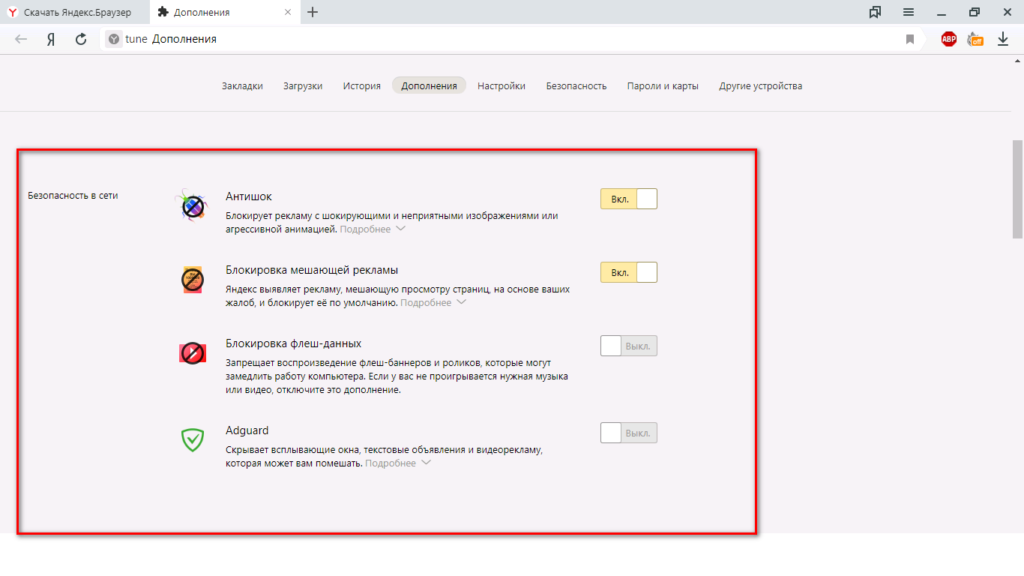 Если доступна более новая версия, расширение Zoom автоматически обновляется до последней версии, поэтому вы всегда получаете самые последние и лучшие новые функции. Пакеты обновлений небольшие и совершенно бесплатны.
Если доступна более новая версия, расширение Zoom автоматически обновляется до последней версии, поэтому вы всегда получаете самые последние и лучшие новые функции. Пакеты обновлений небольшие и совершенно бесплатны.
Доступен
Это расширение браузера, доступное только для современных интернет-браузеров, таких как:
- Google Chrome
- Сафари
- Опера
- Фаерфокс
- Макстон
- Яндекс
- Храбрый
- Вивальди
- УК
- Microsoft Edge
Получите Zoom в этих магазинах
Загрузить сейчас
Загрузить сейчас
Загрузить сейчас
Загрузить сейчас
Загрузить сейчас
Пресса Эксперт Обзор
Обзор
Многие блоггеры и журналисты нашли это замечательное расширение для браузера, которое поможет их странице стать более удобной для глаз. И легко настраивается с помощью ползунка во всплывающем окне и сочетаний клавиш.
Часто задаваемые вопросы о расширении браузера Zoom
Является ли Zoom бесплатным расширением для браузера?
Да, Zoom — это бесплатное расширение браузера с открытым исходным кодом для всех современных веб-браузеров. Сюда входят Google Chrome, Safari, Firefox, Opera, Яндекс и Microsoft Edge. И это поможет вам получить идеальный масштаб для вашего любимого веб-сайта, нажав на кнопку расширения или с помощью функции прокрутки мыши.
Добавляете ли вы рекламу на все веб-сайты, когда я устанавливаю это расширение для браузера Zoom?
Нет, я очень серьезно отношусь к конфиденциальности своих пользователей. И расширение Zoom Browser не будет заниматься этими плохими делами. Кроме того, внутри нет скрипта Google Analytics, который определяет активность пользователя в браузере.
Можно ли увеличить часть текущей открытой веб-страницы?
Да, в расширении Zoom Browser есть возможность включить увеличительное стекло. Когда вы включаете эту функцию, вы видите увеличительное стекло, которое следует за курсором мыши.
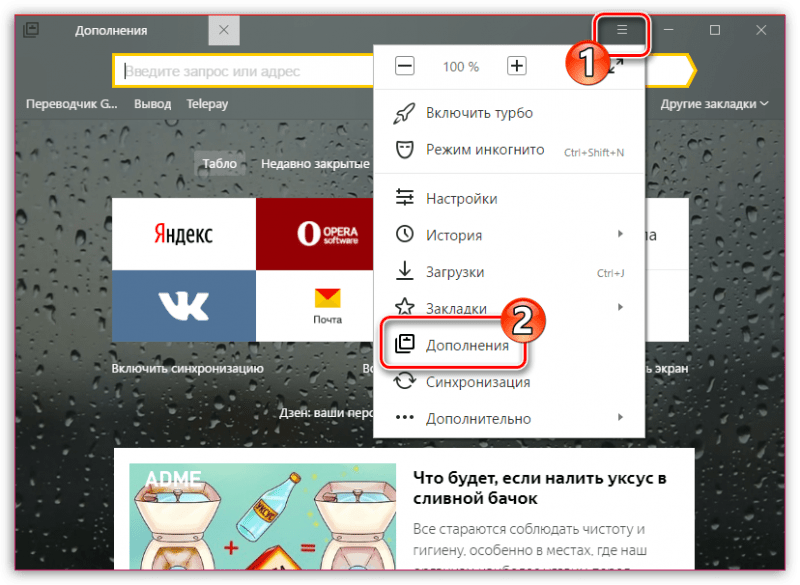 Остальные галочки оставляйте на свое усмотрение.
Остальные галочки оставляйте на свое усмотрение. Пропишите в ней “Защита от вирусов и угроз” и перейдите по первому же попавшемуся результату.
Пропишите в ней “Защита от вирусов и угроз” и перейдите по первому же попавшемуся результату. Ее удалять не требуется.
Ее удалять не требуется. Обычно такое случае, когда их установлено много, а ресурсы компьютера сильно ограничены. Мы рекомендуем удалить или хотя бы отключить те дополнения, которые вы используете редко или не используете вообще.
Обычно такое случае, когда их установлено много, а ресурсы компьютера сильно ограничены. Мы рекомендуем удалить или хотя бы отключить те дополнения, которые вы используете редко или не используете вообще.
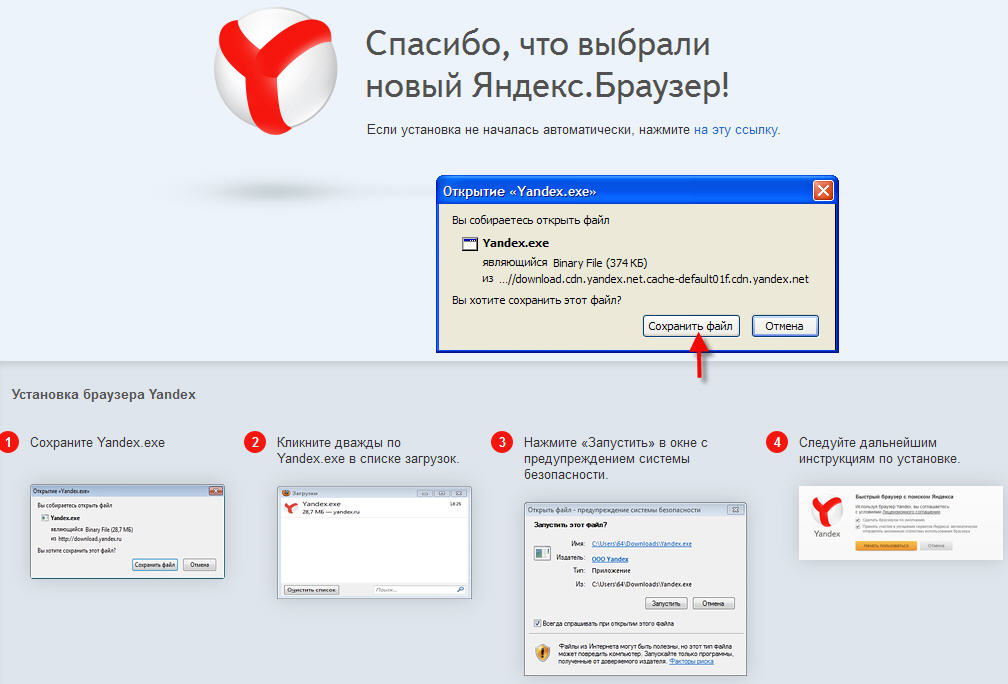
 Мы постараемся как-то реализовать расширения в будущем.
Мы постараемся как-то реализовать расширения в будущем. Браузера и других сервисов, которые мы можем предложить!
Браузера и других сервисов, которые мы можем предложить!